Yönlendiricinizin yazılım sınırlamalarından bıktınız mı? Bunu Linux destekli DD-WRT ürün yazılımıyla değiştirmek büyük bir yükseltme olabilir. Belki eski bir yönlendiriciyi ev ağınız için ikinci bir erişim noktası olarak veya Wi-Fi genişletici. Belki de bant genişliğinizin nasıl kullanıldığı konusunda daha hassas bir kontrole sahip olmak ve böylece bant genişliğine öncelik vermek isteyebilirsiniz. oyun oturumları veya belki de yönlendiricinizle birlikte gelen donanım yazılımından nefret ediyor ve daha fazlasını içeren bir şeyi tercih ediyorsunuz özellikler.
İçindekiler
- Yönlendiricinizin DD-WRT ile uyumlu olduğundan nasıl emin olabilirsiniz?
- DD-WRT ile başarının anahtarı bilgidir
- DD-WRT kurulumuna nasıl başlanır
- Yönlendiricinizin yönetici sayfasından DD-WRT nasıl yüklenir
Yönlendiricinizin ne yapmasını istiyorsanız, büyük ihtimalle DD-WRT bunu yapabilir. DD-WRT'yi yüklemek karmaşık olabilir, ancak en yaygın yöntem, yönlendiricinizin varsayılan donanım yazılımında yerleşik olarak bulunan "ürün yazılımını yükseltme" işlevinin kullanılmasını içerir.
Önerilen Videolar
Bununla birlikte, DD-WRT'yi kurmanın evrensel bir yolu yoktur. Farklı yönlendiriciler, ürün yazılımının farklı sürümlerini gerektirir ve çoğu, belirli adımlar gerektirir. Bunların hepsini tek bir makalede özetlemeye bile başlayamayız. Bunun yerine, kurulumun en kolay durumlarda nasıl çalıştığını ana hatlarıyla anlatacağız ve aynı zamanda daha gelişmiş senaryolarla karşılaşmanız durumunda doğru bilgiyi nerede bulacağınızı da açıklayacağız. Başlayalım.
İlgili
- Linksys'in yeni çift bantlı Wi-Fi 6 yönlendiricileri şaşırtıcı derecede uygun fiyatlı
- Yönlendiricinizin Wi-Fi şifresini nasıl değiştirirsiniz?
- TP-Link'in yeni yönlendiricileri size yalnızca 99 $ karşılığında devasa bir ağ ağı sunuyor
Yönlendiricinizin DD-WRT ile uyumlu olduğundan nasıl emin olabilirsiniz?
Yapmanız gereken ilk şey yönlendiricinizin uyumlu olduğundan emin olmaktır. Şuraya gidin: DD-WRT veritabanı, ardından yönlendiricinizin tam model numarasını yazın. Bu veritabanı size yönlendiricinizin dört şeyden biri olduğunu söyleyecektir:
- DestekleniyorBu, DD-WRT'yi kurabileceğiniz anlamına gelir. Bu yeşil bir “evet” ile gösterilir.
- Devam eden bir çalışmaBu, şu anda DD-WRT'yi kuramayacağınız anlamına geliyor, ancak insanlar onu çalıştırmak için çalışıyor. Sarı bir “silme” bunu ifade eder.
- Teorik olarak mümkün ama kimse bunun üzerinde çalışmıyorDD-WRT'yi yükleyemeyeceğiniz anlamına gelir. Bu kırmızı bir “hayır” ile gösterilir.
- Kurulumu imkansız donanım sınırlamaları nedeniyle DD-WRT'yi yükleyemezsiniz. Bu, gri bir "mümkün değil" ile gösterilir.
Ayrıca her yönlendirici için DD-WRT'nin etkinleştirilmesinin gerekip gerekmediğini de öğreneceksiniz.
Burada listelenmiyorsa büyük olasılıkla yönlendiriciniz desteklenmiyor olabilir, ancak aynı zamanda arama yapmayı da deneyebilirsiniz. DD-WRT wiki veya sadece yönlendiricinizin model numarasını Google'da aratıp ardından "DD-WRT" yazın. "Yeterince yakın" ifadesinin işe yaramadığını unutmayın; tam model numarasına ihtiyacınız var. Çoğu zaman model adındaki farklı bir harf veya sayı tamamen farklı bir yönlendiriciyi ifade edebilir.
Bu yazıda gösteri olarak DD-WRT'yi Netgear Nighthawk R7800'e kuracağız. İşte veritabanı sonuçlarımız:
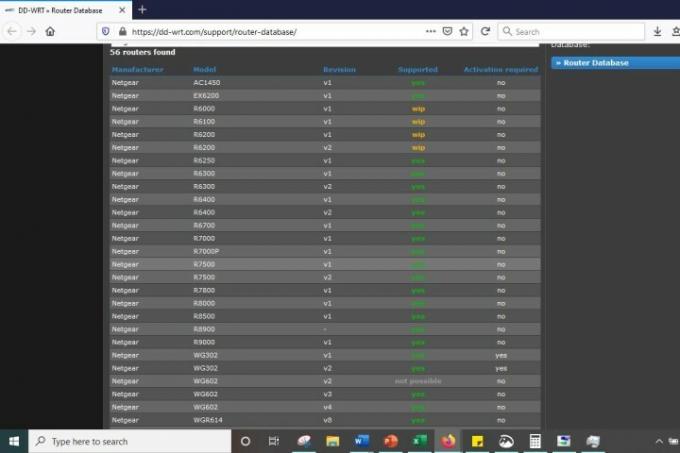
Gördüğünüz gibi yönlendiricimiz destekleniyor. Ancak bunu bilmek yeterli değildir. DD-WRT'yi yüklemek için yönlendiricinizin gerekebileceği belirli adımları öğrenmeniz ve ayrıca yönlendiricinizle uyumlu ürün yazılımı bulduğunuzdan emin olmanız gerekir.
DD-WRT ile başarının anahtarı bilgidir
Firmware'i indirmeden önce mümkün olduğunca çok şey okumanız önemlidir. Yönlendirici veritabanı genellikle güncel olmayan bilgiler veya standartların altında donanım yazılımı içerir veya size tüm hikayeyi anlatmayabilir. Daha fazla bilgiye her zaman ihtiyaç vardır.
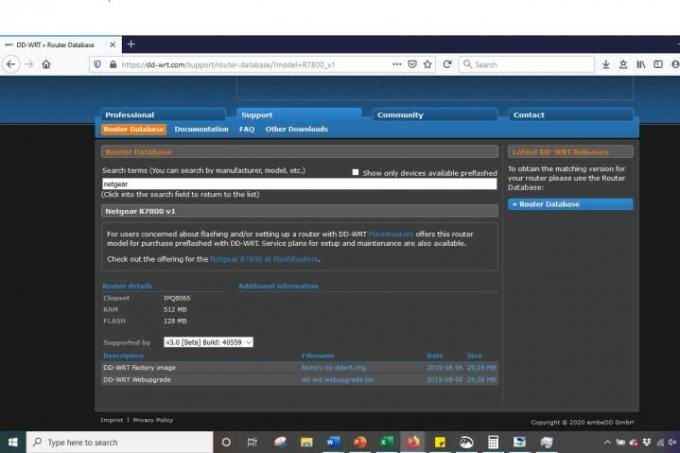
Yönlendiricinizin veritabanı sayfasından, aşağıdaki wiki bağlantısına tıklayın. Dokümantasyon. Varsa oradaki talimatları okuyun. Bağlantılı bir forum yazısı varsa, onu da okuyun.
Firmware'i yüklerken herhangi birinin sorun yaşayıp yaşamadığını görün ve diğer kişilerin bu sorunları çözmeye yönelik önerilerini okuyun. Ayrıca, eğer mümkünse, en son hangi ürün yazılımı kullanıcılarının başarılı olduğunu da öğrenmelisiniz. Yönlendirici iş parçacıkları genellikle çalıştığı bilinen indirmeleri sunar ve diğer kullanıcılar bunların çalıştığını onaylar. Devam etmeden önce bunu bilmek istersiniz.
Bu bir güçlük gibi görünebilir, ancak yönlendiricinizi tam bilgi olmadan bloke etme ihtimaliniz var, bu yüzden mümkün olduğunca okumaya zaman ayırın. Çoğu durumda indirebileceğiniz ve flaşlayabileceğiniz ürün yazılımını keşfedeceksiniz, ancak süreç diğer birçok yönlendiriciye göre çok daha karmaşık olacaktır. Cihazınız için durum buysa, tamamen devam etmeden önce bilmeniz ve ekstra adımları anlamanız gerekir.

Ne demek istediğime dair bir fikir vermek için örneğimize geri dönelim: Netgear Nighthawk R7800, daha yeni bir yönlendirici, ancak flaşlamanın faydasını görebilecek bir yönlendirici. Doğru ürün yazılımını şu adreste bulduk: bir forum konusu ve eski donanım yazılımının indirilmesi ve kurulmasıyla ilgili bir gönderiyle karşılaştım ve bu, yönlendiricinin tuğlalanmasına neden oldu. Orijinal poster forum yönergelerini okuyarak başlasaydı, kurulum kılavuzlarıyla ve desteklenen cihazların bir listesiyle karşılaşacaklardı, böylece kazara tuğlalama önlenmiş olacaktı.
Firmware üzerinde kapsamlı bir araştırma yapmanın ne kadar önemli olduğunu yeterince vurgulayamayız. Yönlendiricinizle tam olarak eşleşen bir ürün yazılımı bulduğunuzdan ve kurulum için gerekli adımları anladığınızdan emin olduktan sonra devam edin ve indirin. Ne yaptığınızı bilmeden indirmeye başlarsanız büyük bir baş ağrısıyla karşı karşıya kalırsınız.
DD-WRT kurulumuna nasıl başlanır
Kurulumu gerçekleştirmek istediğinizde yönlendiricinizin açık ve çalışır durumda olmadığını umuyoruz. Güç kaynağı da dahil olmak üzere yönlendiricinize bağlı olan her şeyi çıkarmanız en iyisi olacaktır.

Şimdi yönlendiricinizi fabrika ayarlarına sıfırlayacağız. Yine, uygun araştırmanın veya sisteminizin devreye girdiği yer burasıdır çünkü protokol bir yönlendiriciden diğerine farklılık gösterir. Ancak genellikle bu, cihazınızın fişini çekmeyi ve basılı tutmayı içerir. Sıfırla yönlendiricinin arkasındaki düğmeyi 30 saniye basılı tutun.
Yönlendiricinizin yönetici sayfasından DD-WRT nasıl yüklenir
Aşağıdaki talimatlar, yaptığınız araştırmanın, yönlendiricinizin varsayılan yükseltme aracını kullanarak ürün yazılımını yükseltmenizi söylediğini varsaymaktadır. Bazen durum böyle olmayabilir, bu yüzden devam etmeden önce okumanızı yaptığınızdan emin olun. Bunu yapmamanın yönlendiricinizin çalışmasının durmasına neden olabileceğini unutmayın.
Aşama 1: Yönlendiriciniz sıfırlandıktan sonra, güç kaynağına tekrar takın ve daha önce ürün yazılımını indirmek için kullandığınız bilgisayardan bağlayın. Doğrudan bağlanabilirsiniz Ethernet kablosuyla veya Wi-Fi aracılığıyla. Yönlendiricinizi daha önce fabrika ayarlarına sıfırladığınızı, dolayısıyla ağın adının varsayılan olarak değiştiğini unutmayın. Bunun ne olduğundan emin değilseniz yönlendiricinizin kılavuzuna bakın.
Adım 2: Artık yönlendiricinin yönetici sayfasına bağlanmanız gerekiyor; bu çoğu durumda tarayıcınızın adres çubuğuna 192.168.1.1 yazıp varsayılan kullanıcı adı ve şifreyi girmek anlamına gelir. Bu IP çalışmıyorsa veya kullanıcı adının ve şifrenin ne olduğundan emin değilseniz yönlendiricinizin belgelerine bakın. Alternatif olarak şuraya göz atın: yönlendiriciler için varsayılan kullanıcı adları ve şifreler listemiz. Netgear Nighthawk durumunda, donanım yazılımını yönlendiricinin iOS veya Google uygulaması aracılığıyla ya da routerlogin.com adresine giderek güncelleyebilirsiniz.
Aşama 3: Bul Aygıt Yazılımı Yükseltmesi Yönlendiricinizdeki bölüm — genellikle şu adreste bulunur: Yönetim veya benzer bir şey — ve Araştır veya Dosya seçin düğme. Daha önce indirdiğiniz ürün yazılımını seçin ve ardından ürün yazılımına yükseltme yapmasını söyleyin. Yine, bunu yalnızca araştırma sırasında bunun doğru prosedür olduğunu onayladıysanız yapın.
Adım 4: Bu noktada sabır çok önemlidir. Ürün yazılımı yönlendiricinize yüklenecek ve ardından yeniden başlatılacaktır. Tüm ışıklar yanana kadar fişini çekmeyin veya kapatmayın; bu biraz zaman alabilir. Cihazların fişini çok erken çekmek yönlendiricinizi çökertebilir, bu yüzden bekleyin.
Yönlendiriciniz yeniden başlatıldıktan sonra yapılandırmaya başlayabilirsiniz. Bağlantınız bir şeye dayanıyorsa Ethernet kablosu192.168.1.1'e göz atın. Bunun yerine Wi-Fi kullanıyorsanız kablosuz adaptörünüzü açın ve ağı arayın dd-wrt. Bağlandığınızda 192.168.1.1 adresine göz atın. Bu IP ile DD-WRT'ye başarılı bir şekilde giriş yapamıyorsanız, Doğru IP adresini bulmak için bu kılavuzu kullanınBağlantınız için Ethernet veya Wi-Fi kullanmanıza bakılmaksızın.
Adım 5: DD-WRT oturum açma ekranını görürseniz, 30/30/30 donanım yeniden başlatma işlemiyle yönlendiricinizin NVRAM'ini temizlemelisiniz. Bunu yapmak için sıfırlama düğmesini 90 saniye basılı tutun. Yönlendiriciyi prize takarken 30 saniye basılı tutun. Ardından yönlendiricinin fişini çekin ve sıfırlama düğmesini 30 saniye daha basılı tutun. Son olarak yönlendiriciyi tekrar takın ve sıfırlama düğmesini son 30 saniye basılı tutun. Daha sonra düğmeyi bırakabilirsiniz.
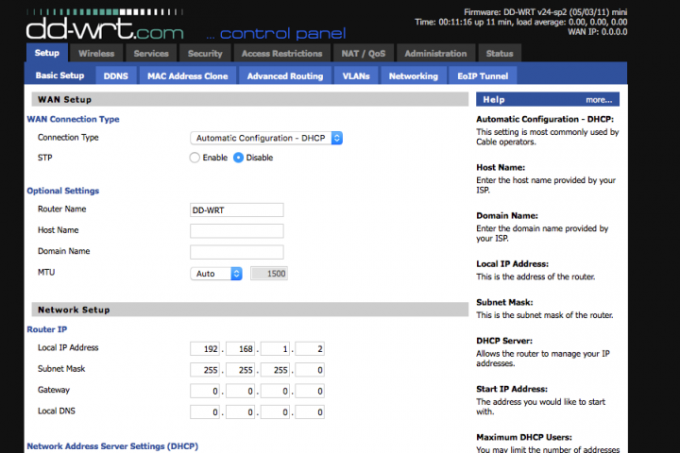
Adım 6: Sunucuya bağlandıktan sonra dd-wrt ağ, bir tarayıcı penceresi açın ve 192.168.1.1 adresine gidin. Yönlendiricinizin yapılandırma ekranını göreceksiniz ve yeni seçeneklerine göz atabilirsiniz. Ayrıca şu adreste daha fazla bilgi bulabilirsiniz: DD-WRT wiki'si. Burada köprülü Wi-Fi ağları, trafiğin QoS önceliklendirilmesi ve çok daha fazlası hakkındaki verileri göreceksiniz. Tüm tekliflerine göz atmanızı öneririz.
Editörlerin Önerileri
- Harika, yeni kötü amaçlı yazılım, bilgisayar korsanlarının Wi-Fi yönlendiricinizi ele geçirmesine olanak tanıyor
- Yönlendiricinizin donanım yazılımını nasıl güncellersiniz?
- Özelleştirme ve güvenlik için yönlendiricinizin IP adresini nasıl bulabilirsiniz?
- TP-Link'in yeni Wi-Fi 6 yönlendiricileri her zamankinden daha çok uzaylı uzay gemilerine benziyor
- LG'nin yeni monitörü, cüzdanınıza zarar vermeden size bol miktarda ekran alanı sağlıyor




